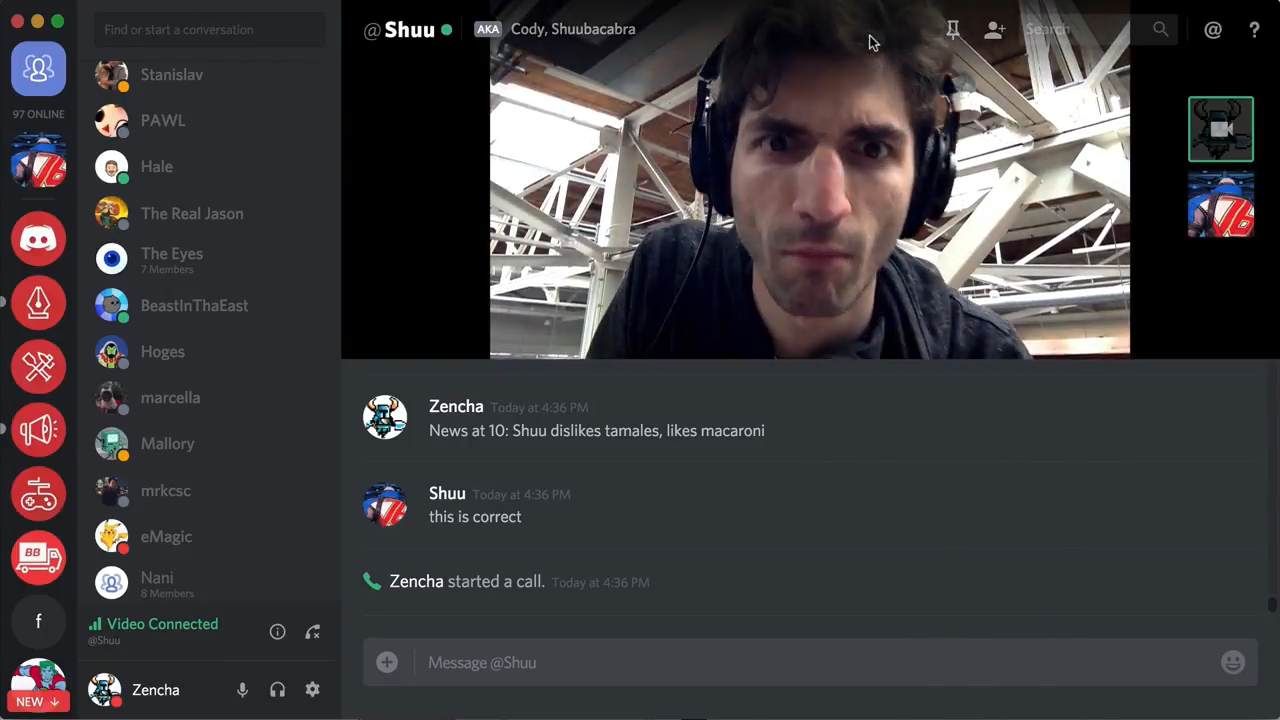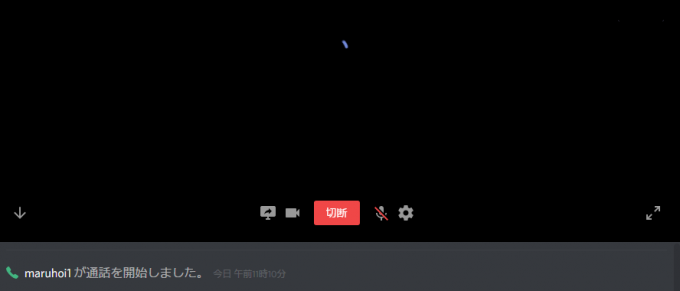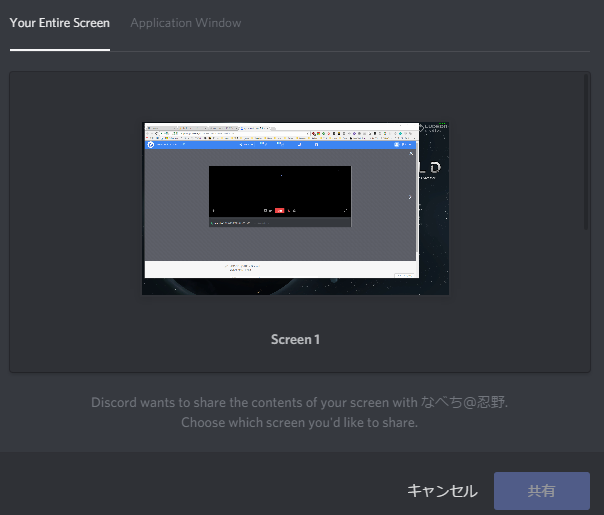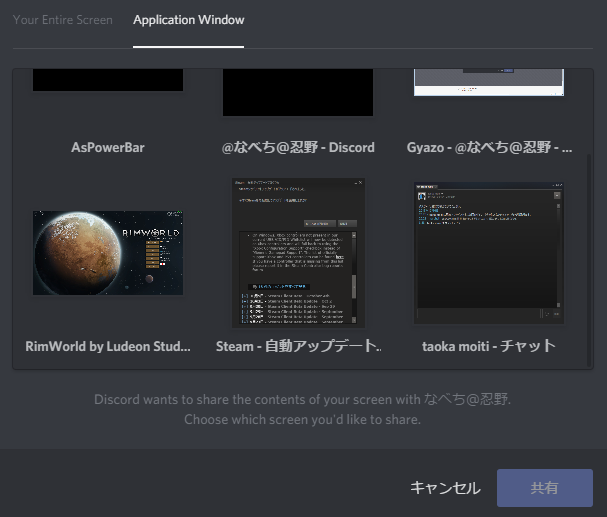無料でボイスチャットやテキストチャットを利用できるとして浸透しているDiscordですが、2017年8月に一部ユーザーに向けてビデオ通話・画面共有機能が先行公開されました。
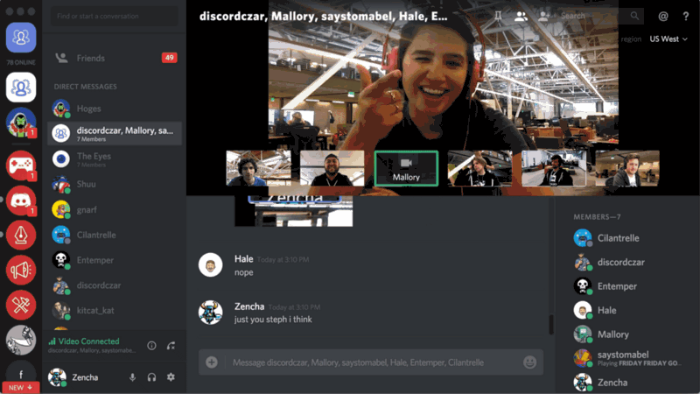
ボイスチャットツールのDiscord、ビデオ通話と画面共有機能をユーザーの一部に提供開始
昨年末、画面共有機能の実装がアナウンスされたコミュニケーションツールのDiscordですが、先ほど公式サイトが更新され、ビデオ通話と画面共有機能がローリングアウト(段階的・限定的な公開・運用)されていく事が明らかになりました。 【追記 20...
先日、その2つの機能を全ユーザーに向けて正式公開するアップデートが配信され、全ユーザーで利用出来るようになりました。アップデートを伝えるユニークな動画も合わせて公開されています。
最大10人までのダイレクトメッセージで、ビデオチャットや画面共有機能を利用出来るようになりました。バグフィックスなどのアップデート情報は、Discordの変更履歴か、公式ブログを確認してみてください。

Discord Blog
Discover the latest news and app updates, stories, company insights, and plenty more about Discord, all in one place.
ビデオ通話・画面共有の利用方法
ダイレクトメッセージ欄を開き、ビデオ通話や画面共有をしたいユーザーを選択した後、右上にあるビデオ通話発信ボタン(ビデオカメラアイコン)をクリックして通話を開始します。
通話が始まると、上画面にビデオが表示される黒い画面が表示されるので、マウスポインタを合わせます。いくつかのボタンが出てくるので一番左側をクリックします。
クリックすると、ダイアログが表示されるので、画面全体を共有するか、アプリケーション1つの画面を表示するか選びましょう。
ゲーム単体の画面を表示したいのであれば、Application Windowから選択すればOKです。
相手の画面を見たくなったら、共有画面右側の相手のアイコンをクリックすることで、表示される様になっています。